- 公開日:
- 更新日:
Amazon Musicの解約方法・会員プランの変更方法
本記事ではAmazon Musicの解約・キャンセルについて解説しています。
具体的な方法を画像付きで解説していますので、初めて行う方でも参考にしていただけます。
また、解約に関するよくある質問についても解説しています。
Amazon Musicの解約方法について
Amazon Musicの解約手順として、以下について紹介します。
- Amazon Music Prime
- Amazon Music Unlimited
- iPhoneユーザーの場合
それぞれ見ていきましょう。
Amazon Music Prime
Amazon Music Primeは、Amazonプライム会員の特典です。
そのためAmazon Music Primeを解約することは、Amazonプライムの解約が必要であり、商品の送料無料(一部を除く)や、Prime Videoなどの特典も利用できなくなります。
以下の記事で、Amazonプライムの解約方法を紹介しています。
Amazon Music Unlimited
Amazon Music Unlimitedの解約は、Amazon.co.jpのサイトで行います。
解約手順は、以下の記事をご確認ください。
Amazon Musicの解約の仕方|iPhoneの場合
Apple IDで支払いしていた場合、設定アプリから解約をします。
Amazon.co.jpのサイトにはアクセスしないで行います。
以下の記事では、画像を使用して解約手順を紹介しています。
解約後について
Amazon Musicのサービスは、解約後でも会員登録期間の終了日まで利用できます。
終了以降、利用できない楽曲はグレーアウトされ再生できません。
ダウンロードした曲はどうなる?
ダウンロードした楽曲は、会員登録期間が終了すると利用できません。
例えば、「解約前にダウンロードしておいて、解約後に再生する」ということはできませんのでご注意ください。
会員登録期間であれば、無料で何度でも楽曲をダウンロードできます。
手順や、ダウンロードに関する情報は以下の記事をご覧ください。
Amazon Musicで加入中のプランを変更する方法
Amazon.co.jpのサイトにアクセスし、Amazon Musicの会員プランを変更する方法を紹介します。
作業時間:1分
変更したいプランを選択する
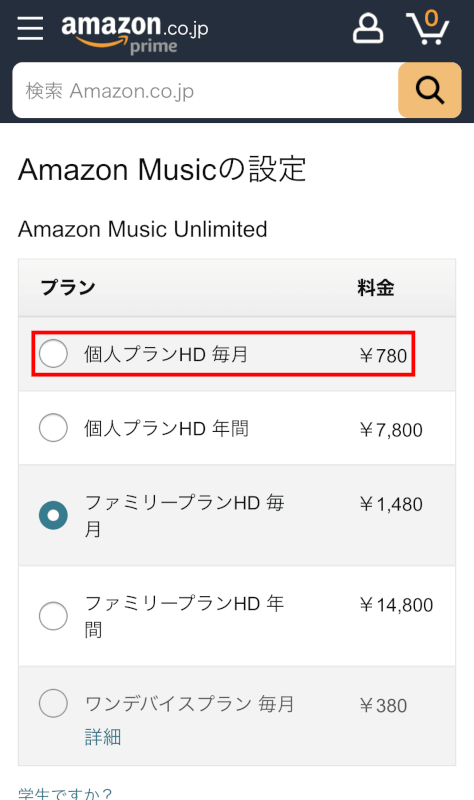
まず、Amazon Musicの設定(URL:https://www.amazon.co.jp/music/settings)にアクセスします。現在加入中のプランは青い丸がついています。次に、【変更したいプラン】を押します。
変更内容の確認

プラン変更の確認がされます。プラン変更する場合は、【確認】ボタンを押します。
プラン変更が完了
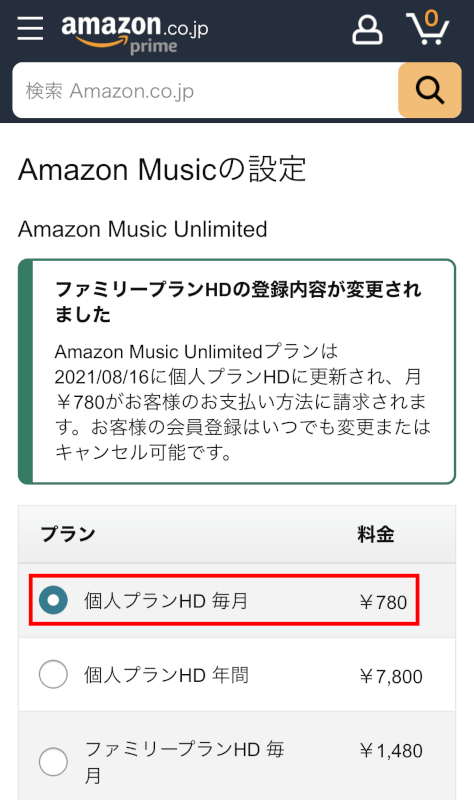
青い丸の位置が変更され、プラン変更が完了しました。手順は以上です。
解約できない場合
どうしても解約できない場合は、Amazonカスタマーサービスへお問い合わせください。
以下の記事では、問い合わせ手順を紹介しています。
30日間無料聴き放題のAmazon Music Unlimitedを今すぐ試してみる
- プライム会員は月額880円、一般会員は月額980円
- 聴き放題曲数はなんと9,000万曲以上
- 広告なしでサクサク再生できる
- オフライン再生も可能